- Startseite
- Download
- Anleitungen
Richard W.Schaber
Mit iOS 17 wird die Nutzung von Apple-Sprachassistentin Siri auf dem iPhone noch einfacher: Statt "Hey Siri" reicht nun "Siri" als Aktivierungswort aus - dafür braucht ihr aber einen Trick.

Apple-Sprachassistentin Siri hört seit Menschengedenken auf die Aktivierungs-Phrase "Hey Siri". Bis jetzt: Auf dem iPhone könnt ihr ab sofort auch einfach "Siri" sagen. Vorausgesetzt ihr habt das neue iOS 17 bereits heruntergeladen und installiert - sowie eine weitere Bedingung erfüllt, die vielen iPhone-Usern nicht schmecken dürfte.
Siri wie Alexa und Google Assistent jetzt ohne "Hey" aktivierbar
Die Verkürzung der vergleichbar umständlichen Aktivierungsphrase auf ein einfaches Wake Word ist bei Apple nur folgerichtig. Konkurrent Amazon setzt grundsätzlich auf ein einfaches "Alexa" und mittlerweile hat auch Google seinen Assistent über ein einfaches "Google" erreichbar gemacht.
Somit zieht Apple mit dem iOS 17 auf dem iPhone nur nach, um nicht altmodisch und umständlich zu wirken. Allerdings gibt es für deutschsprachige Fans einsilbiger Kommandos zunächst eine Enttäuschung zu verkraften: Einfach "Siri" statt "Hey Siri" zu sagen funktioniert nur mit der englischen Version von iOS 17.
Für alle, die mit Englisch kein Problem haben und die neue Siri-Funktion ausprobieren wollen, erklärt Netzwelt Schritt für Schritt, wie die neue Siri am schnellsten auch auf eurem iPhone erreichbar ist.
Neue Siri-Funktion nur auf Englisch: So könnt ihr sie ausprobieren
-
1
Ihr wollt euer iPhone auf Englisch umstellen und mit iOS 17 die neue Siri bei ihrem kurzen Namen aufrufen? Dann musst ihr zunächst die Einstellungen auf eurem iPhone öffnen und dort die Kategorie "Allgemein" anklicken.
-
2
Wählt aus der Liste nun "Sprache & Region" aus.
-
3
Hier könnt ihr nun auf "Sprache hinzufügen" Englisch auswählen oder Englisch in der Liste der bevorzugten Sprachen ganz nach oben ziehen (siehe Pfeil).
-
Vorsicht: Wenn ihr nun auf "Fortfahren" klickt, wird die Sprache eures iPhone komplett auf Englisch umgestellt. Sämtliche Menüs werden fortan also nicht mehr auf Deutsch dargestellt.
-
4
Kehrt ins Grundmenü der "Einstellungen" zurück und wählt dort "Siri & Search" aus. Hier werdet ihr nun einen Unterschied feststellen. Bei "Listen for" ("Hören auf") wird statt einem An/Aus-Schalter nun ein Pfeil angezeigt, mit dem ihr euch in ein Untermenü durchklicken könnt.
-
5
Nun könnt ihr "'Siri' oder 'Hey Siri'" auswählen. Wird ein blauer Pfeil neben der Option angezeigt, ist die Umstellung perfekt und ihr könnt die Apple-Sprachassistentin fortan einfach mit "Siri" aufrufen.
Neu ist auch der Standby-Modus in iOS 17. In der verlinkten Anleitung erklären wir euch, wie ihr ihn aktiviert.
- » Tipp: Die besten VPN-Anbieter für mehr Sicherheit und Datenschutz
- » Balkonkraftwerk kaufen: Vergleich der besten Solaranlagen
Android-Handys So aktiviert ihr die Cell Broadcast-Funktion bei Samsung, Xiaomi, Google und Co.
Cell Broadcast-Warnung weggeklickt So ruft ihr sie noch einmal auf
PS5-Controller mit iPhone und iPad verbinden So koppelt ihr den DualSense
Xbox Series X oder S einrichten Schritt für Schritt erklärt
Xbox Series X So übertragt ihr eure Xbox One-Spiele und -Spielstände
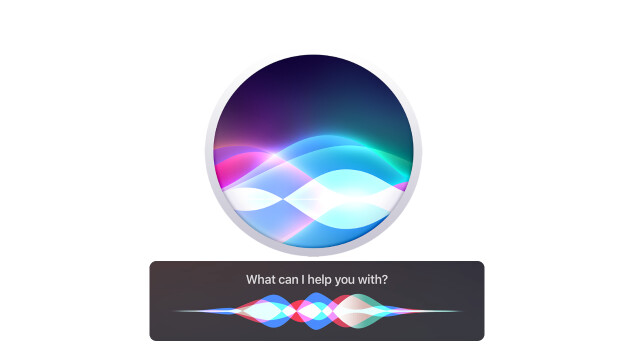
Android-Handys So aktiviert ihr die Cell Broadcast-Funktion bei Samsung, Xiaomi, Google und Co.
Cell Broadcast-Warnung weggeklickt So ruft ihr sie noch einmal auf
PS5-Controller mit iPhone und iPad verbinden So koppelt ihr den DualSense
Xbox Series X oder S einrichten Schritt für Schritt erklärt
Xbox Series X So übertragt ihr eure Xbox One-Spiele und -Spielstände

Seid nett beim Fliegen Der ultimative Economyclass-Knigge
Allnet-Flat mit 70 GB für 20 Euro ohne Laufzeit und Haken Den ersten Monat gibt es geschenkt
Plug&Play-Balkonkraftwerk paua Air So einfach und günstig kann euer eigenes Balkonkraftwerk sein
Duo-Balkonkraftwerk-Deal Preis für 820 Watt dank Gutschein wieder unter 300 Euro frei Haus
SC Freiburg gegen Bayer 04 Leverkusen So empfangt ihr das Bundesligaspiel kostenlos im TV und Live-Stream

Seid nett beim Fliegen Der ultimative Economyclass-Knigge

Allnet-Flat mit 70 GB für 20 Euro ohne Laufzeit und Haken Den ersten Monat gibt es geschenkt

The Bear auf Disney+ Staffel 4 wird wohl schon heimlich gedreht

Rot-Weiss Essen gegen Borussia Dortmund II So könnt ihr die Begegnung der 3. Liga im TV und Live-Stream sehen

Hamburger SV gegen SV Wehen Wiesbaden So verfolgt ihr die Partie der 2. Bundesliga im TV und Live-Stream

Hertha BSC gegen FC Schalke 04 So seht ihr das Match der 2. Bundesliga kostenlos im TV und Live-Stream

Samsung Galaxy Book4 Ultra Galaxy Book 4 Ultra im Test

St. Patricks Day 2024 Lustige GIFs und Sprüche für WhatsApp und Co.

Android-Handys So aktiviert ihr die Cell Broadcast-Funktion bei Samsung, Xiaomi, Google und Co.
Anleitungen Download Apple auch interessant Wie nutze ich den Offline-Modus bei Musik-Streaming-Diensten? Mit Alexa telefonieren: So klappt es mit Echo-Lautsprecher oder Handy Wie nutze ich die verschiedenen Funktionen der Xbox Series X/S? Wie nutze ich die verschiedenen Funktionen der Nintendo Switch?